Jak vytvořit časosběrná videa pro záznam východu nebo západu slunce, kvetoucích květin, unášených mraků nebo jiných? Časosběrné videokamery a některé telefony vám mohou pomoci natáčet časosběrná videa. Kromě toho můžete změnit rychlost videa a vytvořit tak časosběrné video. V tomto článku si ukážeme, jak vytvářet časosběrná videa pomocí MiniTool MovieMaker nebo jiných užitečných nástrojů.
Časosběrná videa mohou snadno upoutat pozornost na sociálních sítích. Chcete natáčet časosběrná videa, která ukazují plynutí času? Chcete vytvořit časosběrné video a sledovat rozkvetlé květiny, plovoucí mraky, hvězdné stezky na noční obloze a další přírodu v její celistvosti? Otázkou však je, jak vytvořit časosběrná videa?
V tomto tutoriálu zjistíte, jak snadno vytvořit krásné a zároveň vysoce kvalitní časosběrné video a jak změnit rychlost videa.
Co je časosběr?
Význam časosběrného videa
Zachycení velkého množství fotografií scény po určitou dobu a jejich sestavení tak, aby vzniklo plynulé zrychlené video. Jinými slovy, filmová políčka jsou zachycena mnohem více rozprostřena než frekvence použitá ke sledování sekvence.
Časosběr je perfektní volbou pro odhalení pohybu, kterého byste si pouhýma očima sotva všimli. Časosběrné video je obecně opakem zpomaleného videa.
Předmět časosběrného videa
Než se naučíte, jak je vytvořit, doporučujeme porozumět tomu, co dělá dobrý časosběrný předmět.
Cokoli, co se mění pomalu, je ideální pro časosběrnou fotografii. Pokud nemáte žádné nápady, můžete si prohlédnout následující nápady. Pokud ne, přejděte prosím přímo na další část – jak vyrobit.
- Vycházející nebo zapadající slunce
- Příliv na pláži
- Měsíc a hvězdy pohybující se po noční obloze
- Pohyby na rušné městské ulici
- Provoz v dopravní špičce
- Děti pobíhající kolem
- Hnijící ovoce
- Květy kvetoucí
- Růst rostlin
- Tání ledu
- Pohyb mraků
- Pěstování rostlin a ovoce
- Proces výstavby
- Kreslení nebo jiné kreativní procesy
- Jakákoli krásná přírodní krajina
Video Watch – časosběrné video o přírodě
Zdá se, že vytváření časosběrných videí je příliš obtížné. Naštěstí vám v tomto článku ukážeme, jak snadno vytvářet časosběrná videa na PC a mobilních zařízeních.
Jak vytvářet časosběrná videa z video souborů
Jak vytvářet časosběrná videa pomocí programu MiniTool MovieMaker
Mnoho editorů videa dokáže vytvořit časosběrné video převedením standardního videa. Pokud hledáte bezplatný editor časosběrného videa, není lepší volba než MiniTool MovieMaker.
Tento bezplatný video editor bez reklam a vodoznaků nabízí čisté a intuitivní rozhraní a také jednoduché ovládání, které vám pomůže. Kromě toho má tento bezplatný editor videa mnoho dalších užitečných funkcí pro úpravu videa, včetně přechodů videa, filtrů videa, korekce barev, animovaného textu atd.
Nyní můžete vyzkoušet následující kroky k převedení standardního videa na časosběrné video.
Krok 1. Stáhněte a nainstalujte MiniTool MovieMaker do počítače.
Stáhněte si zdarma MiniTool MovieMaker a nainstalujte jej do systému Windows podle pokynů k instalaci. Poté spusťte tento bezplatný editor časosběrného videa, abyste získali jeho hlavní rozhraní následovně.
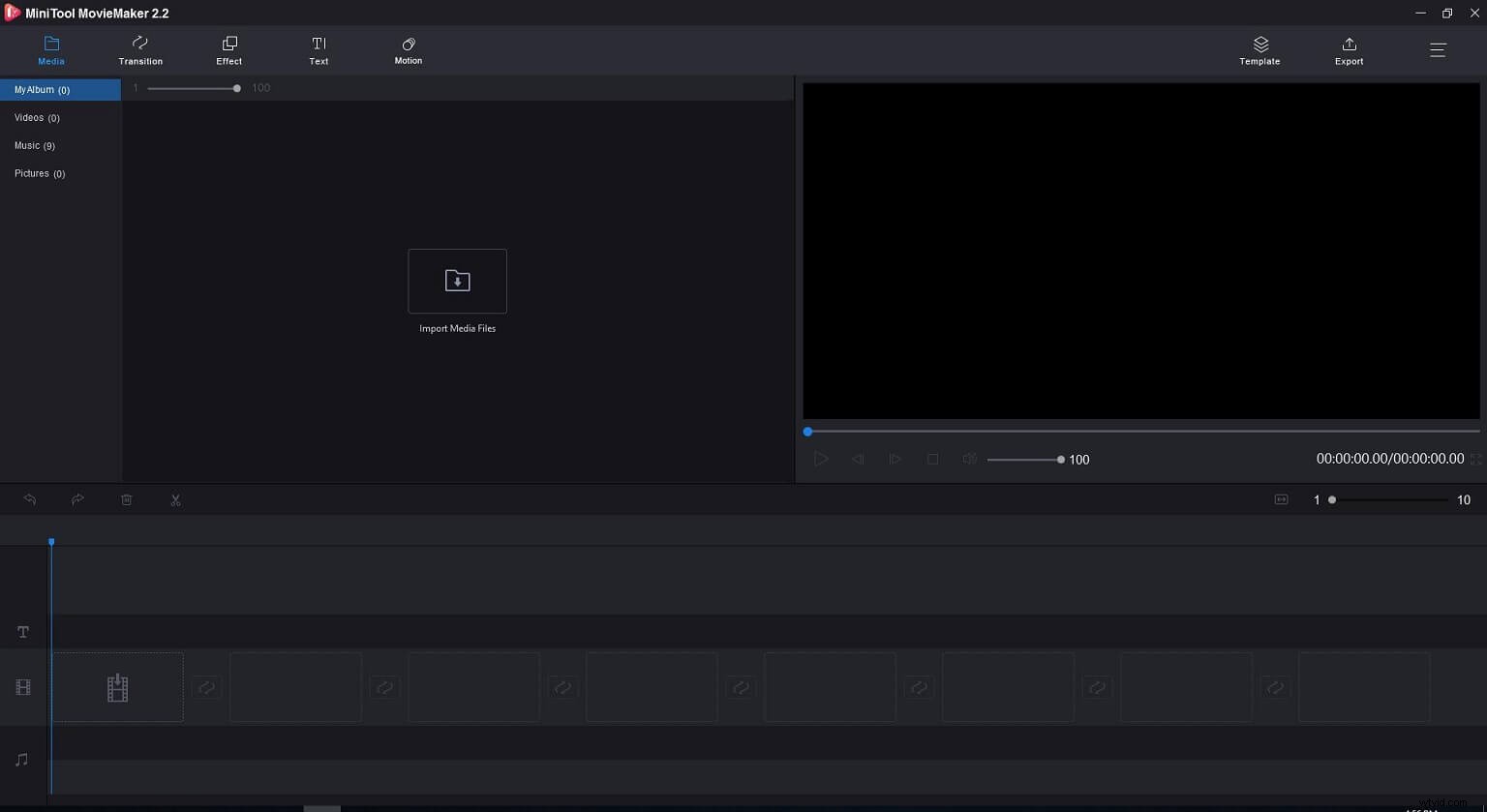
Krok 2. Nahrajte soubor videa.
Klepnutím na tlačítko Importovat mediální soubory importujte soubor videa a poté jej přetáhněte na časovou osu.
Krok 3. Vytvořte časosběrné video.
Vyberte video soubor na časové ose a klikněte na ikonu Rychlost. Poté klepněte na Rychle a vyberte možnost, jako je 2X, abyste vytvořili časosběrné video převedením standardního videa.
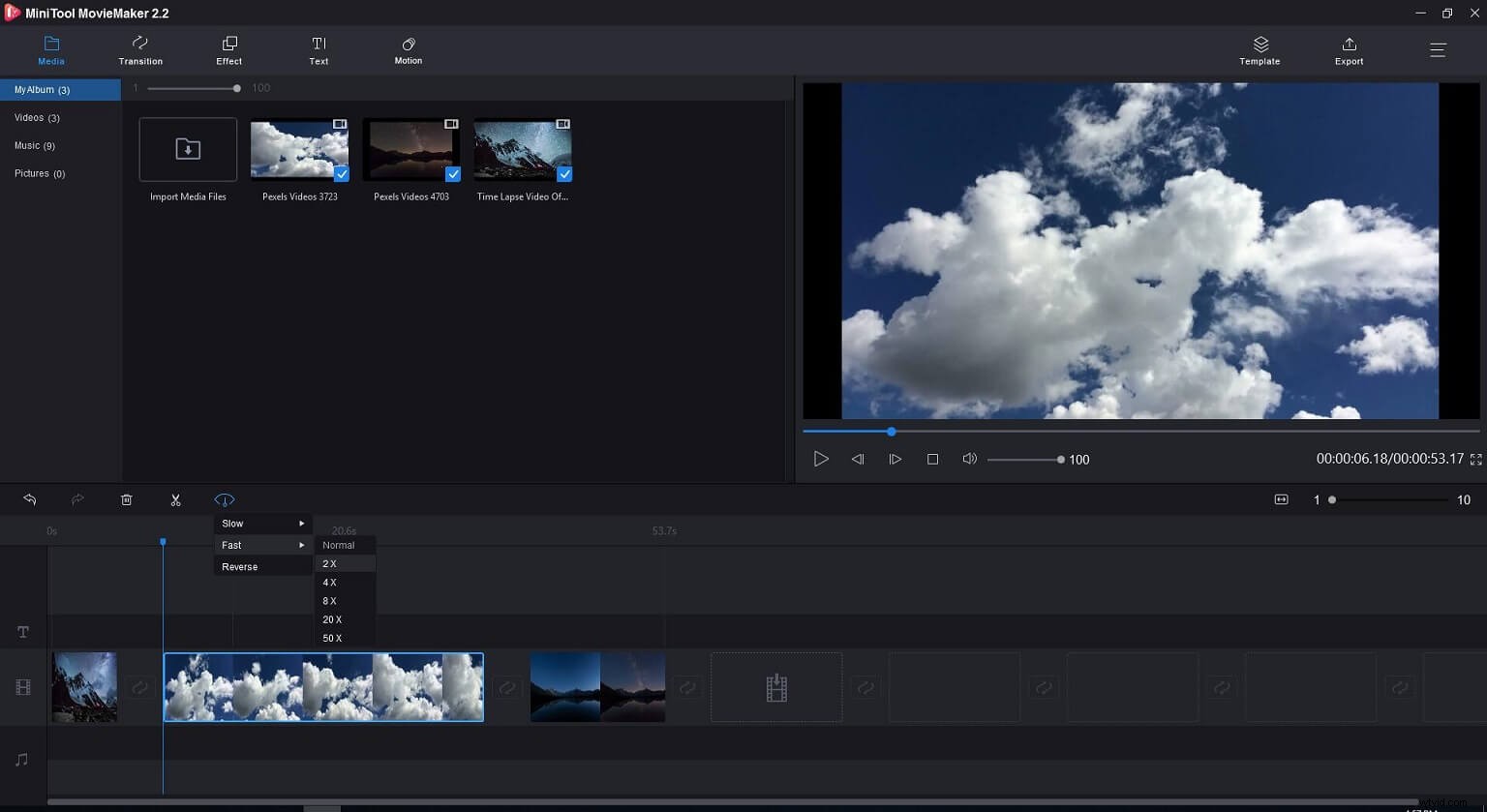
Pokud chcete vybrat určitou sekci pro časosběr, můžete video oříznout, abyste zkrátili délku videa, nebo jej rozdělit, abyste odstranili některé nepotřebné části.
Tip: Při vytváření časosběrného videa můžete do videa přidat animovaný text nebo použít nástroj pro korekci barev ke zlepšení kvality videa, jak chcete.Krok 4. Přidejte k videu hudbu.
Někteří lidé vždy říkají, že hudba je duší videa. Zní to trochu s nadsázkou. Úspěšné video, zejména časosběrné, má však vždy odpovídající zvukovou stopu.
V okně Knihovna médií klikněte na Importovat mediální soubory a přidejte nějaké hudební soubory. Nemáte-li po ruce žádný vhodný, můžete využít bezplatné hudební soubory, které nabízí tento bezplatný editor časosběrných videí. Poté přetáhněte požadovaný hudební soubor na časovou osu. Poté můžete upravit zvukový soubor, včetně rozděleného souboru, sloučeného souboru, oříznutého souboru, zatmívání nebo zatmívání hudebního souboru atd.
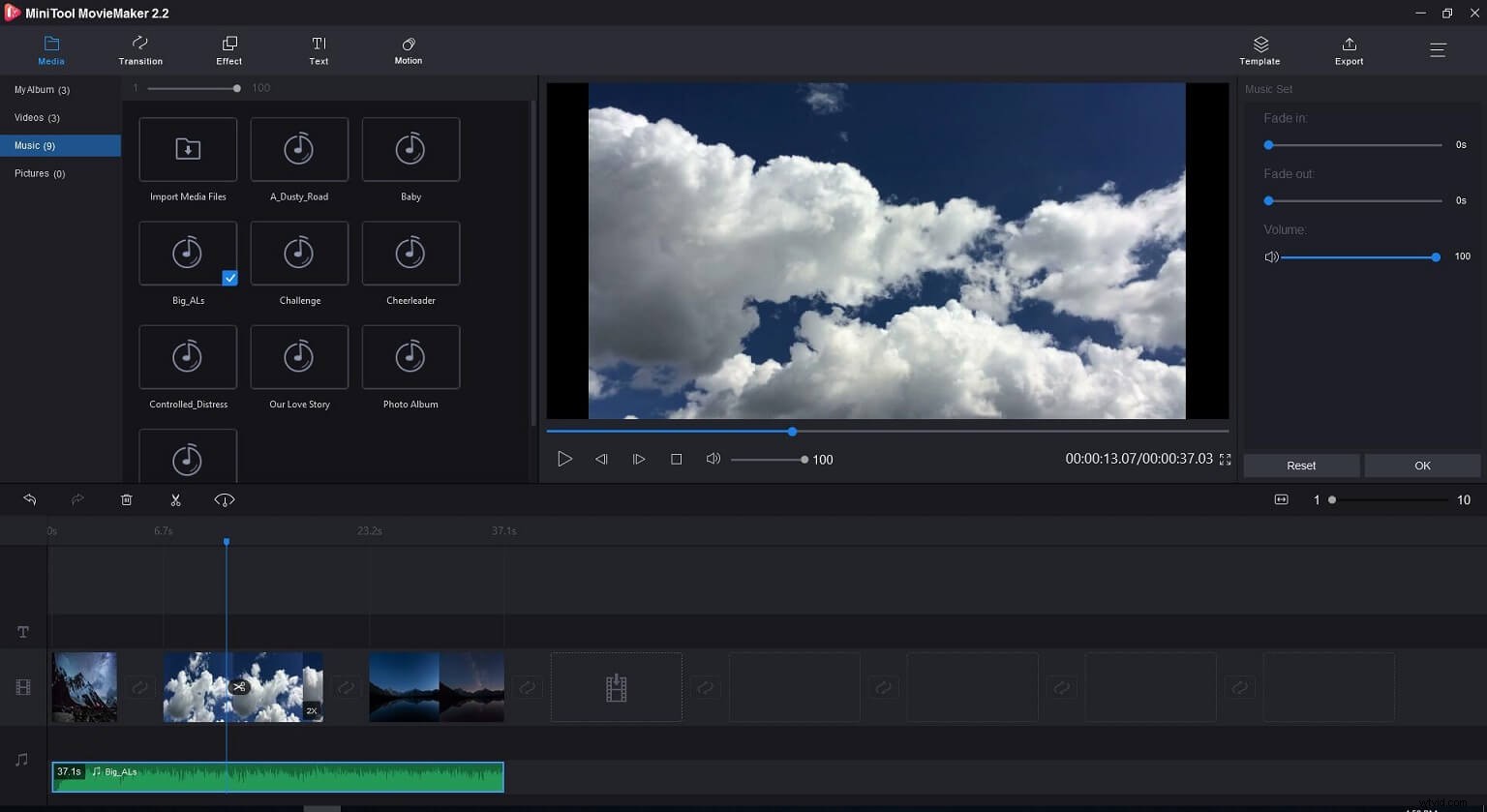
Krok 5. Uložte časosběrné video.
Gratulujeme! Nyní můžete udělat poslední krok:uložit své video.
Klikněte na tlačítko Exportovat, vyberte požadovaný formát videa, zadejte název a vyberte cestu k uložení videa. V okně exportu můžete nejen změnit formát videa, ale také můžete kliknout na tlačítko Nastavení a změnit datový tok videa, kvalitu videa atd. O několik okamžiků později si můžete vychutnat své časosběrné video.
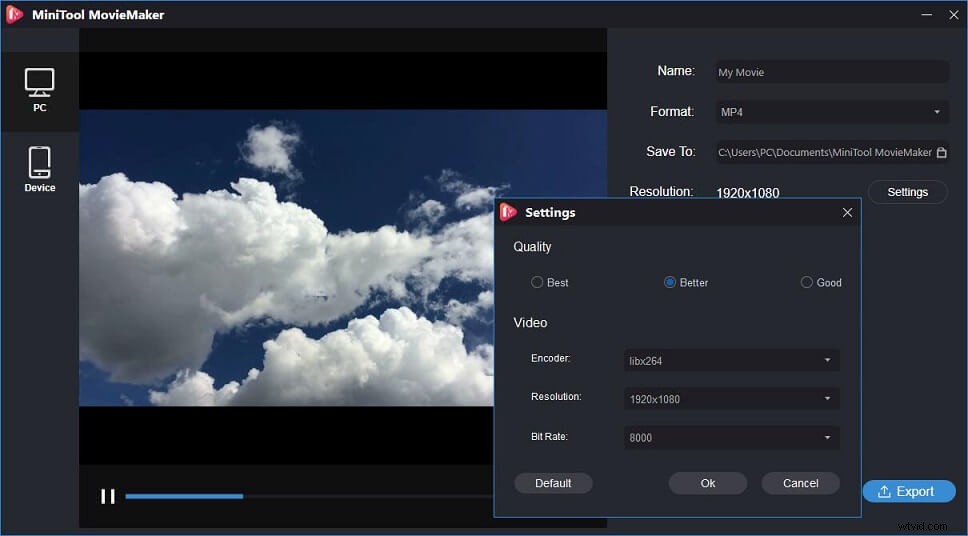
Natočit časosběrné video je velmi snadné, že? Natočte video, otevřete editor časosběrného videa a zrychlete původní video.
Zde vám MiniTool MovieMaker pomůže snadno změnit rychlost videa, včetně zrychlení a zpomalení videa. Tento bezplatný měnič rychlosti videa má samozřejmě mnoho dalších užitečných funkcí, které vám pomohou vytvářet vynikající videa. Pomocí tohoto bezplatného editoru časosběrného videa můžete například provádět následující věci.
- Obrátit video, aby se video přehrávalo pozpátku.
- Použijte přechody videa ke spojení více videí do jednoho.
- Rozdělte nebo ořízněte video, abyste odstranili některé nežádoucí části.
- Použijte na video filtry videa i efekty pohybu.
- Přidejte k videu animované názvy, titulky a závěrečné titulky, abyste dokončili svůj příběh.
- Změňte formát videa, dokonce extrahujte zvuk z videa atd.
Související článek:Extrahování zvuku z MP4
Pomocí programu MiniTool MovieMaker jsem vytvořil časosběrné video převodem standardního videa bez jakýchkoli potíží. Sdílejte tento bezplatný editor videa se všemi z vás. Klikněte pro Tweet
Jak vytvořit časosběrné video online
Pokud nechcete instalovat žádný editor časosběrného videa, můžete také zrychlit své video a vytvořit časosběrný záznam, pokud použijete bezplatný online nástroj, jako je Kapwing, Animoto atd.
Zde si ukážeme, jak vytvořit časosběrné video online přes Kapwing.
Krok 1:Otevřete online nástroj pro změnu rychlosti, Kapwing, a nahrajte video soubor z vašeho PC. Můžete také importovat video z YouTube nebo Vimeo.
Krok 2:Chcete-li vytvořit časosběrné video online, klikněte na rychlost, například 4x, abyste zvýšili rychlost svého videa. Editor Kapwing zobrazí očekávanou délku výstupního videa, jakmile kliknete na rychlost.
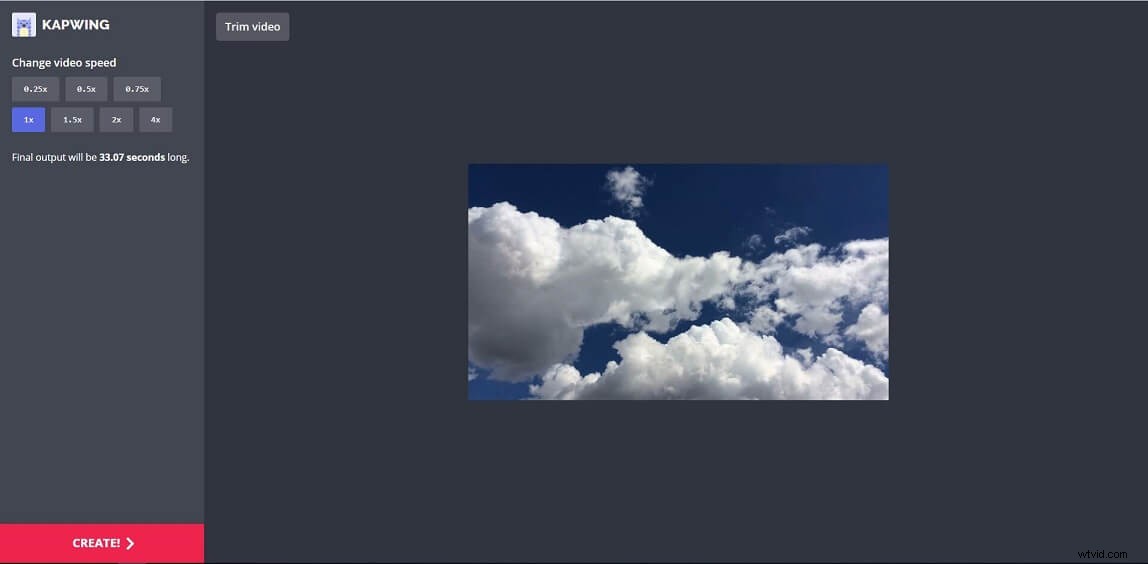
Krok 3:Po výběru možnosti rychlosti klikněte na tlačítko Vytvořit. Po dokončení videa můžete sdílet Kapwing URL se svými přáteli nebo si stáhnout soubor MP4 a sdílet jej s přáteli.
Jak natáčet časosběrná videa
Jak vytvářet časosběrná videa v telefonu
Většina fotoaparátů chytrých telefonů má vestavěnou funkci časosběrného snímání. Chcete-li vytvořit časosběrná videa, můžete otevřít fotoaparát telefonu a vybrat funkci Časosběrné video a natočit video.
Při natáčení časosběrného videa umístěte telefon na bezpečné místo, kde se nebude moc pohybovat. Poté kliknutím na tlačítko záznamu začněte natáčet video. Až budete hotovi, klepněte na tlačítko nahrávání. Nakonec uložte video do složky Camera Roll, abyste jej mohli snadno nahrát na sociální média a sdílet.
Tipy:Chcete-li, aby bylo vaše časosběrné video široké a nikoli vysoké, musíte při natáčení videa na šířku otočit telefon.
Jak vytvářet časosběrná videa pomocí GoPro nebo jiných akčních kamer
Pokud plánujete zkombinovat intervalové snímání a vytvořit film, který zabere mnoho minut, hodin nebo dokonce dní, můžete zkusit natáčet videa pomocí časosběrných kamer. Zde si vezmeme příklad GoPro.
Pro natáčení časosběrných videí přes GoPro se doporučuje připravit si stativ pro GoPro.
Pokud nechcete kupovat stativ, musíte se pohybovat a natáčet časosběrné video.
Připevněte fotoaparát na stativ, zapněte fotoaparát, přejděte do nabídky a najděte volbu Time Lapse Video. Dále natočte video. Po zastavení nahrávání jej můžete sledovat a importovat do počítače a upravit jej.
Chcete-li upravovat časosběrná videa, můžete vyzkoušet bezplatný, jednoduchý a efektivní editor videa. Pokud nemáte žádné nápady, vyzkoušejte MiniTool MovieMaker. S tímto bezplatným softwarem pro úpravu videa, bez reklam, bez balíčku, můžete do videa přidat text, rozdělit video, sloučit video, oříznout video, reverzní video atd. A co je nejdůležitější, je to video editor bez vodoznaku. Stáhněte si tento bezplatný editor videa a vyzkoušejte.
Časosběrná videa můžete natáčet pomocí telefonu nebo časosběrných kamer. Klikněte pro Tweet
Sečteno a podtrženo
Vytvořili jste časosběrná videa? Pro natáčení časosběrného videa můžete vyzkoušet časosběrné videokamery nebo mobilní telefony. Pokud chcete vytvořit časosběrné video převodem standardního videa, můžete vyzkoušet MiniTool MovieMaker. Tento bezplatný editor časosběrného videa vám umožňuje snadno změnit rychlost videa a nabízí mnoho užitečných funkcí pro úpravu videa.
Pokud máte nějaké dotazy ohledně používání MiniTool MovieMaker, neváhejte nás kontaktovat!
Časté dotazy k časosběrnému videu
Jak změnit rychlost videa?- Otevřete měnič rychlosti videa.
- Importujte soubor videa.
- Vyberte možnost rychlosti jako 0,5x, 1x, 2x atd.
- Uložte video s novou rychlostí.
- Vezměte si svůj nejnovější telefon Samsung, Huawei, HTC nebo LG.
- Otevřete Fotoaparát.
- Přepněte do režimu videa.
- Zvolte tlačítko Časosběr.
- Kliknutím na tlačítko Nahrát zahájíte obnovu časosběrného videa
- Opětovným kliknutím na Záznam dokončete záznam.
- Přejděte do Galerie a přehrajte si své časosběrné video.
- Nikon Z7
- GoPro Hero 7 Black
- Canon EOS R
- Nikon D850
- Canon EOS 5D Mark IV
- Fujifilm X-T3
- OLYMPUS OM-D E-M1 Mark II
- Brinno Empower TLC2000
- Canon EOS 80D
- Panasonic Lumix LX100 II
